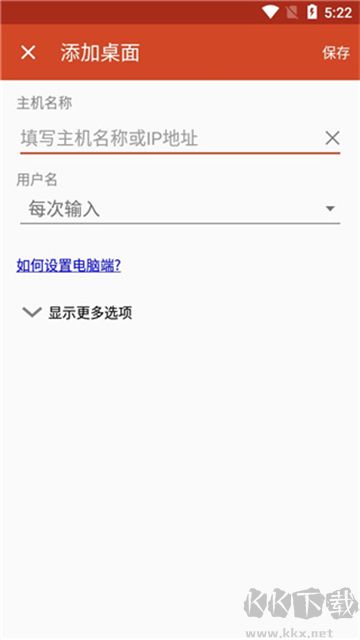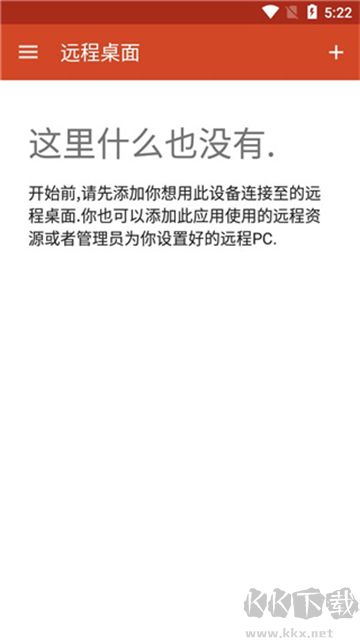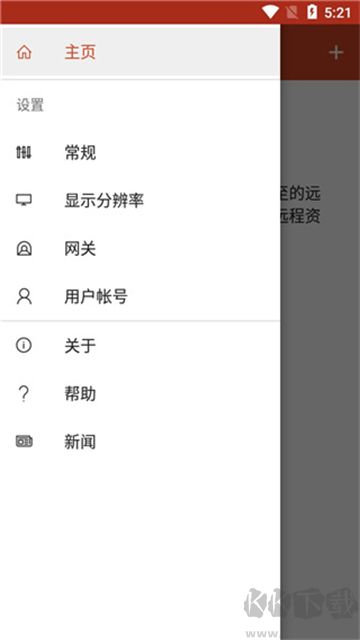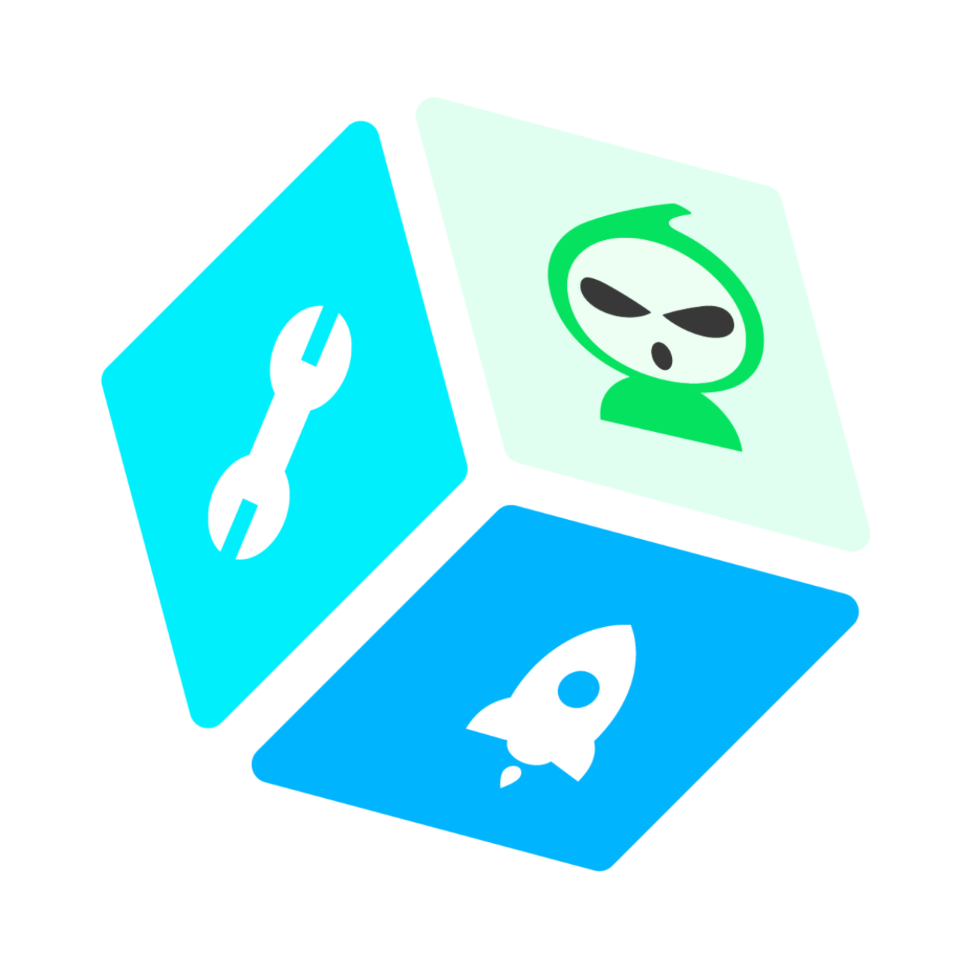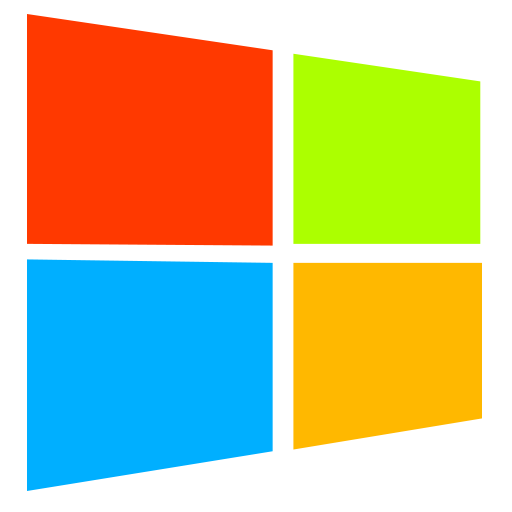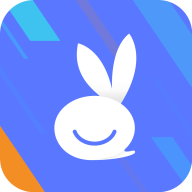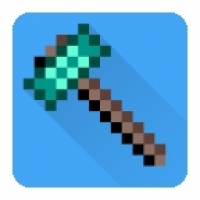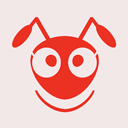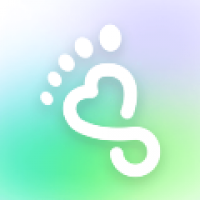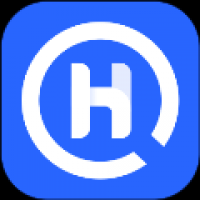微软远程桌面是一款由微软官方开发的远程控制应用,无需安装额外软件,只需在计算机端开启远程访问权限即可便捷建立连接,通过移动设备即可访问办公文档、演示PPT或播放计算机中的视频内容,实现随时随地的移动办公。应用在操作体验上进行了多项优化,支持多点触控手势,如双指缩放屏幕、滑动滚动窗口等,使触控操作更加自然流畅,还可以完整模拟鼠标右键操作及键盘输入,保证远程访问时的画面清晰度与操作响应速度,让你在移动设备上也能获得近乎桌面端的操作体验。
微软远程桌面应用连接步骤
1、在计算机上打开“开始”菜单,选择“设置”
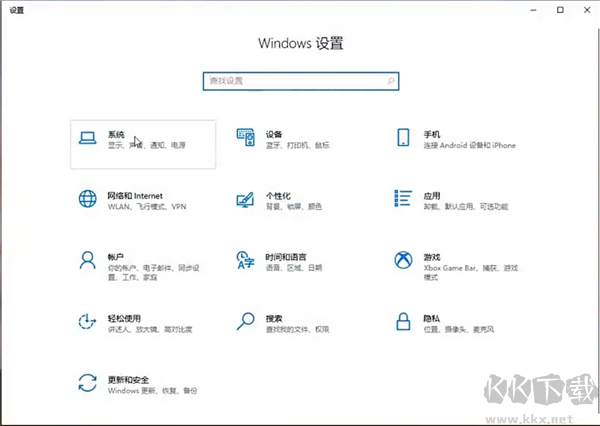
2、在设置界面中找到并点击“远程桌面”
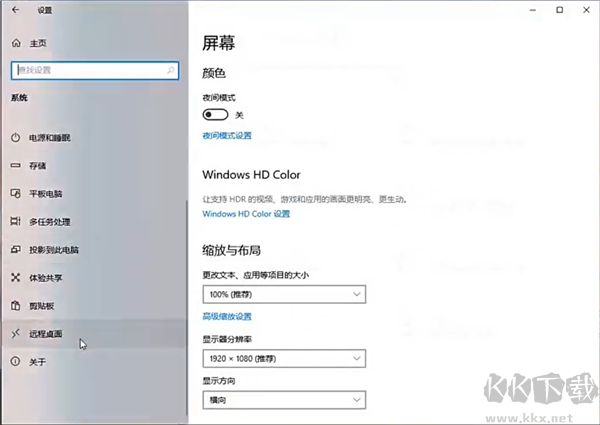
3、点击“启用远程桌面”开关,确认开启远程访问权限
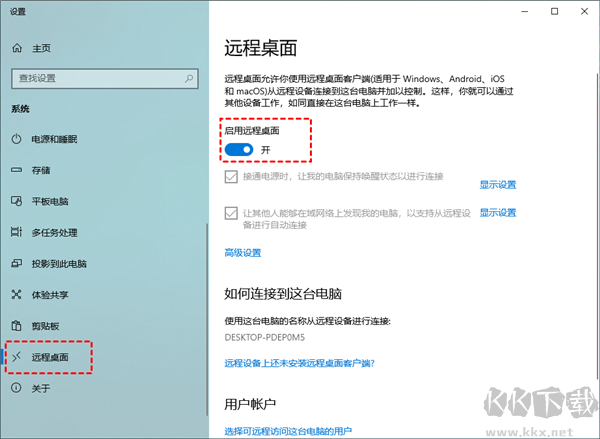
4、打开应用,点击右上角的“+”图标
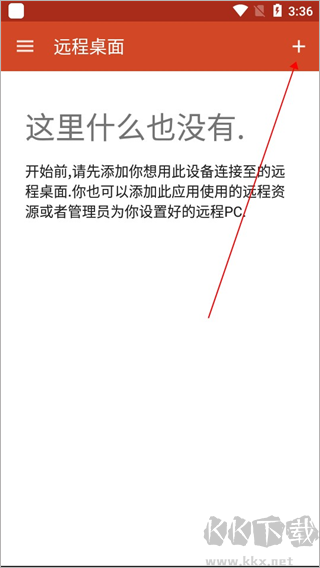
5、选择“桌面”选项以添加新的远程连接
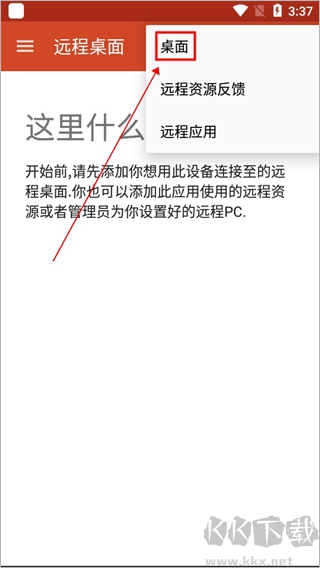
6、在弹出的界面中点击“重新扫描”,应用将自动搜索可连接的计算机;也可手动添加计算机信息
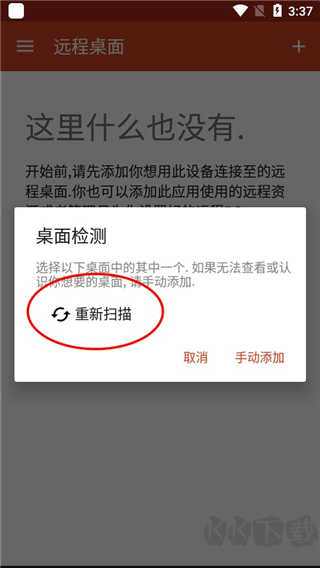
7、扫描完成后,选择目标计算机名称
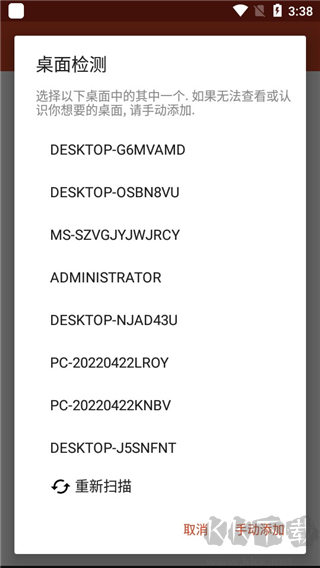
8、点击“连接”按钮,等待建立远程连接
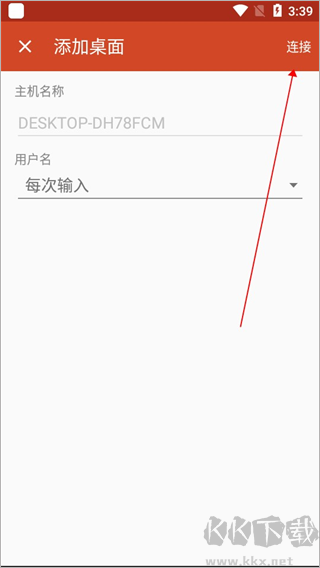
9、连接成功后,移动设备将显示计算机界面
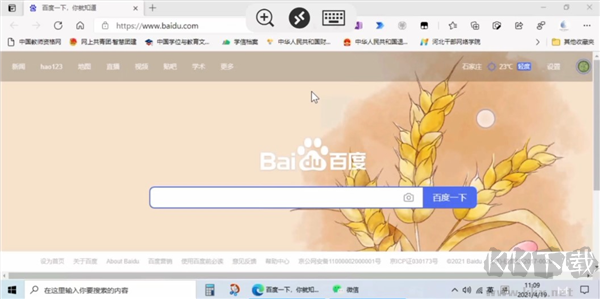
10、此时即可通过移动设备远程操作计算机,进行文件处理、办公或演示等任务
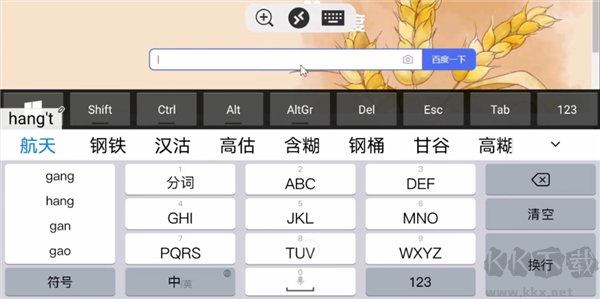
主要功能
1、访问由管理员发布的托管资源
2、连接运行Windows Professional、Windows Enterprise及Windows Server的远程计算机
3、支持丰富的Windows多点触控手势
4、通过远程桌面网关建立连接
5、通过连接中心便捷管理连接与用户账户
6、安全连接至数据与应用程序
7、支持音频与视频流传输
8、重定向剪贴板及麦克风、摄像头等本地设备
版本更新记录
v11.0.0.45版本
修复若干问题并进行优化